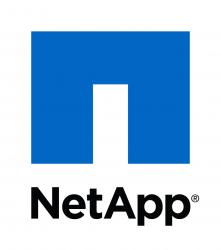In diesem Artikel eine Beschreibung, wie man es schafft, dass nach einem SMVI-Snapshot automatisch ein SnapVault auf eine Backupsite getriggert wird. Ebenso ist in diesem Beitrag ein Sample-Skript zu finden, ebenso der Hinweis, wo man das entsprechende Log-File findet, um das Konstrukt zu troubleshooten.
How to SMVI & SnapVault
- 01. Die SnapVault Basisbeziehung für das gewünschte vSphere-Volume aufbauen. Siehe Punkte 01 – 06 auf Seite https://blog.proact.de/2011/08/26/how-to-netapp-snapvault/
- -> Ziel: der Abgleich zwischen Primär- und Backupstorage funktioniert reibungslos, SnapVault-Beziehung aufgebaut.
- 02. NetApp Virtual Storage Console (inkl. Backup & Recovery = SMVI) installieren und wie gewohnt den Backupjob für den/die entsprechenden Datastores anlegen
- 03. SMVI-Job einmal manuell starten und prüfen, dass dieser funktioniert
- -> Ziel: SMVI-Snapshots werden sauber auf dem Primärstorage erzeugt, Snap Schedule und Retention Time der Snapshots auf dem Primärstorage werden von SMVI verwaltet
- 04. Auf dem Backupstorage (SnapVault Destination) die Anzahl der vorzuhaltenden Snaphots definieren
- -> Ziel: Wie viele Snapshots sollen auf der Backupsite aufgehoben werden
Beispiel:
Wir möchten von einem vSphere Store mit Namen „nfs_store_01“, eine Snapshotschedule mit dem Namen „smvi_nfs_store_01_daily“ (der Backupjob im SMVI wurde mit Namen „nfs_store_01_daily“ erstellt) anlegen, welche 14 Snapshots auf dem Backupsystem vorhalten soll
snapvault snap sched nfs_store_01 smvi_nfs_store_01_daily 14@-
–> Wir haben eine lauffähige Snapshot Schedule und konsistente vSphere-Datastore-Snapshots auf der Primärseite durch den SMVI, eine funktionierende SnapVault Beziehung und eine definierte Anzahl an aufzuhebenden Snapshots auf der Backupseite.
AND NOW: BRING IT ALL TOGETHER!
- 05. Download der SnapVault/SMVI Executables von der NetApp Community (Achtung: Anmelden nicht vergessen!)
- 06. Datei entpacken und auf auf dem Server, auf dem die Virtual Storage Console installiert wurde, einen Ordner anlegen (i.d.R. vCenter Server) und die sv-smvi.exe und sv-smvi.pl darin ablegen
- C:\Program Files\NetApp\SV-SMVI\
- 07. Ablegen der sv-smvi.cmd aus der zip-Datei auf dem vCenter Server in das Skript-Verzeichnis des SMVI
- (Bei der Konfiguration eines SMVI-Backupjobs gibt es den Punkt „Scripts“. Damit in diesem Menüpunkt Skripte ausgewählt werden können, müssen diese im folgenden Ordner abgelegt werden)
Default Path:
C:\Program Files\NetApp\Virtual Storage Console\smvi\server\scripts
- 08. Verschlüsseltes Passwort für root bzw. Backupuser generieren (der User, mit dem sich das Skript in die primäre und Backup-NetApp einloggen soll. Befehl in einer cmd ausführen)
- C:\Program Files\NetApp\SV-SMVI\sv-smvi.exe -cryptpasswd
- 09. Kennwort notieren
- 10. Anpassen der sv-smvi.cmd an ihre Storageumgebung
Beispiel-cmd:
set TEMP=C:\Temp
set TMP=C:\Temp
„C:\Program Files\NetApp\SV-SMVI\sv-smvi.exe“ -svip STORAGE-IP -svuser NETAPPLOGONUSER -svcryptpasswd GENERIERTES-PASSWORT
Wichtige Hinweise
Temp-Variable muss für den ausführenden User auf dem vCenter Server gesetzt sein, ansonsten TEMP-Variablen wie im Beispiel-Skript setzen. Variable „-svip“ muss eine IP-Adresse sein, die von vCenter erreichbar ist, da hierüber die ZAPI-Aufrufe laufen. Die „-svip“ kann pro cmd immer nur auf ein Storage verweisen, somit muss für jeden per SMVI zu sichernden Head ein Skript angelegt werden. Hierfür einfach mehrere cmd’s anlegen.
- 11. Die cmd-Datei als Skript mit in die SMVI-Backupjobs aufnehmen (im SMVI – „Edit Backup“ und dann die, dem zu sichernden Head entsprechende Skriptdatei hinzufügen)
- 12. Damit die Zapi-Aufrufe auf der Primary- und der Backup-NetApp funktionieren, muss der http-Admin-Zugriff auf diesen Systemen (sowohl Source als auch Destination) freigeschaltet sein bzw. freigeschaltet werden:
- options httpd.admin.enable on
- Wichtiger Hinweis:
- Laut der Community und deren Manual-Beschreibung soll https möglich sein, in der aktuellen Version der Datei sv-smvi.exe (3.0.2) fehlt aber dieser optionale Schalter! Somit funktioniert derzeit nur http.
- 13. Den abgeänderten SMVI-Job mit der integrierten Skriptdatei manuell anstarten und prüfen, ob alles sauber funktioniert.
- 14. Sollte irgendetwas nicht laufen, kann im SMVI-Log geprüft werden, wo es vielleicht noch „hackt“…
- Default Log Path SMVI, wenn mit NetApp Virtual Storage Console installiert:
- C:\Program Files\NetApp\Virtual Storage Console\smvi\server\log\
Quick and simple. Have fun.. 🙂